Nota: Queremos fornecer-lhe os conteúdos de ajuda mais recentes o mais rapidamente possível e no seu idioma. Esta página foi traduzida automaticamente e pode conter erros gramaticais ou imprecisões. O nosso objetivo é que estes conteúdos lhe sejam úteis. Pode informar-nos se as informações foram úteis no final desta página? Eis o artigo em inglês para referência.
Se pretender que o seu documento para ser lidos, mas não editados, pode guardá-lo como um ficheiro PDF. Quando o fizer, o PDF irá manter a formatação e frequentemente ser um ficheiro mais pequeno do que o documento original. Ficheiros PDF com tags que seja mais fácil para os leitores de ecrã e outras tecnologias de apoio determinar uma lógica ordem e navegação para o ficheiro de leitura, bem como tem a permissão para ajustar conteúdo quando utilizar o tipo de grandes dimensões apresenta, pessoal PDAs assistentes digitais (), e telemóveis. Este etiquetagem pode ser feito automaticamente quando guarda um ficheiro como formato PDF.
Guardar o documento como um PDF com tags
-
No menu ficheiro, clique em Guardar como. Em alternativa, também pode guardar um ficheiro ao clicar no ícone Guardar no Friso.
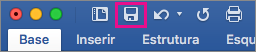
-
Na caixa Guardar Como, escreva um nome para o ficheiro.
Importante:
-
Dê ao PDF um nome diferente do documento original. Desta forma, terá dois ficheiros: um documento Word que pode continuar a editar e um ficheiro PDF que pode partilhar.
-
Se não mudar o nome, o seu documento será convertido em PDF e não poderá anular a conversão sem software especializado ou sem um suplemento de terceiros.
-
-
Na caixa Formato de Ficheiro, clique em PDF.
-
Clique em Exportar.
Enviar uma cópia em PDF do seu documento a partir do Word
Pode enviar uma cópia em PDF do seu documento diretamente do Word.
-
No menu Ficheiro, clique em Partilhar > Enviar PDF. O Word criará um ficheiro PDF e irá anexá-lo à nova mensagem de e-mail.
Consulte também
Para obter informações sobre como guardar documentos como PDFs noutras versões do Microsoft Word, aceda ao Guardar como PDF.
Criar PDFs acessíveis para saber mais sobre tagged PDFs










